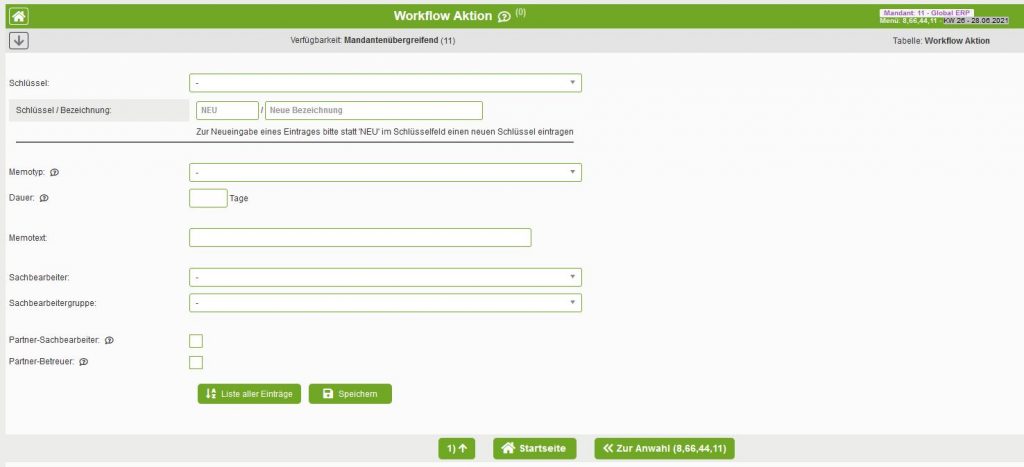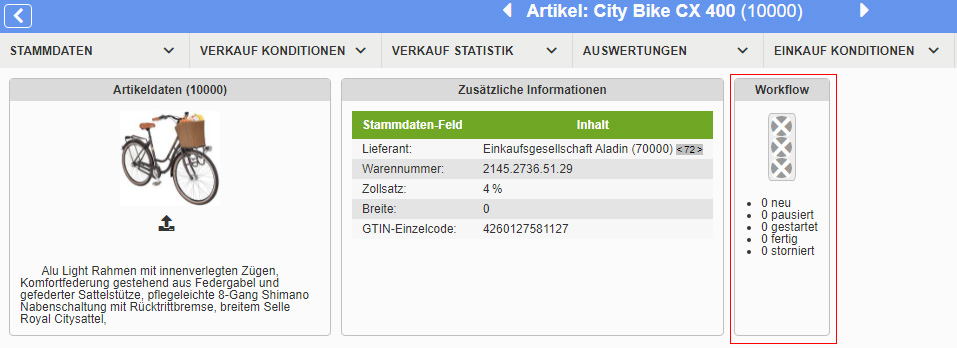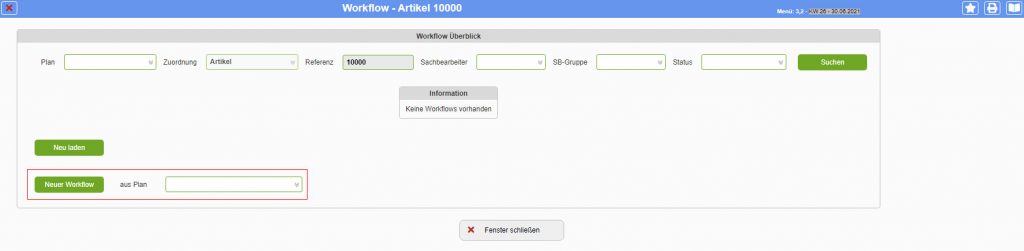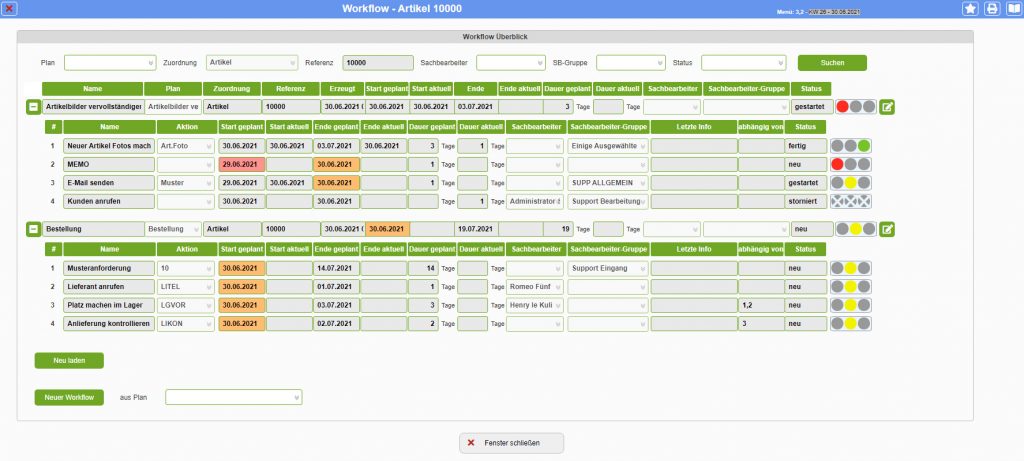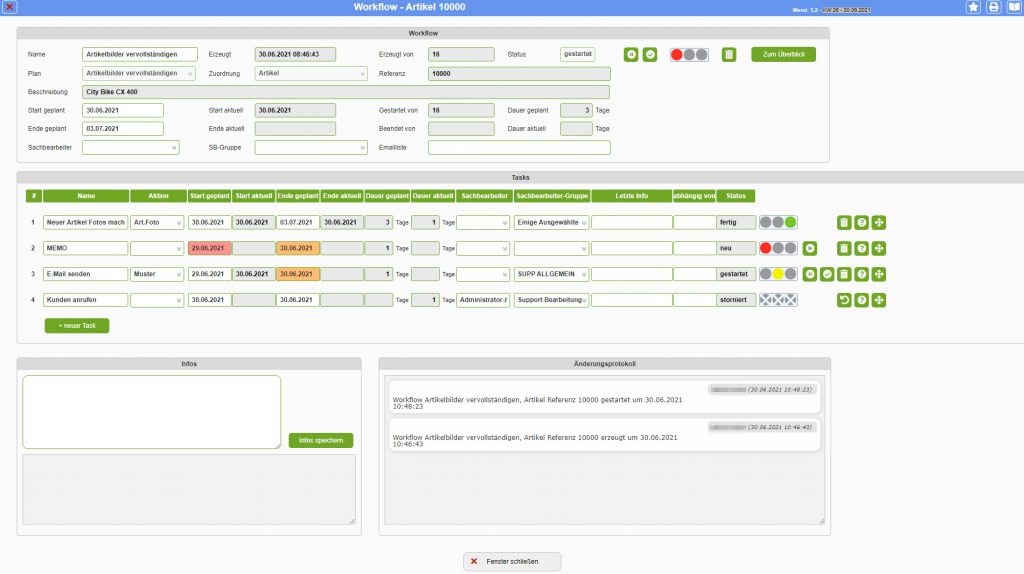Workflow
Themen
- Zu diesem Modul
- Grund – Einstellungen (Workflow Aktionen und Warnungen)
- Workflow Pläne
- Möglichkeiten
1. Zu diesem Modul
Für die Optimierung von Geschäftsprozessen steht Ihnen zur Automatisierung unser Workflow-Modul zur Verfügung.
Basierend auf einem Workflow-Plan lassen sich verschiedenste Workflows hinterlegen.
Workflows sind einzeln betrachtet eine Folge von Aktionen, die Schritt für Schritt abgearbeitet werden. Dabei hat jeder Schritt (Task) seinen eigenen Status und kann jederzeit übersichtlich eingesehen werden.
Als Auslöser dienen vorprogrammierte Ereignisse, z. B. Neuanlage eines Kunden oder Artikels. Dies kann aber auch jederzeit manuell erfolgen.
Für folgende Strukturen können bereits jetzt Workflow-Pläne eingerichtet werden:
- Kundenstamm
- Lieferantenstamm
- Artikelstamm
Bewegungen folgen in Kürze
- Verkäufe
- Einkäufe
2. Grund – Einstellungen
Einstellungen in der „Workflow Aktion“
Menüpunkt 8.66.44.11 – Workflow Aktion
In den Workflow Aktionen werden jeweils einzelne Schritte für die Ausführung festgelegt. Dabei sind bereits spezielle Anpassungen möglich. Zum Beispiel müssen Artikelbilder erstellt werden. Dann würde man eine Workflow-Aktion einrichten ‚Artikelbilder prüfen oder aktualisieren‘. Dabei kann man die Dauer, die diese Aufgabe üblicherweise benötigt, oder auch den Sachbearbeiter, der für die Bilder / Fotos zuständig ist, hinterlegen.
Wenn später bei einem Artikel diese Aufgabe in einem Plan aufgerufen wird, erhält dieser Sachbearbeiter automatisch eine E-Mail, wenn die Aufgabe ansteht und es wird zusätzlich beim Einloggen in das System im Hauptmenü an die Aufgabe erinnert.
Ein anderes Beispiel wäre die Komplettierung der Artikelstammdaten mit Gewichten und weiteren Verpackungsinformationen.
Auch fehlende Informationen, die für die Verzollung benötigt werden, können so eine Workflow-Aktion darstellen.
Im Vertrieb kann ein Betreuer aufgefordert werden, die offenen Posten mit einem Kunden zu klären, bevor das Kreditlimit eventuell weitere Lieferungen verhindert.
Sehr beliebt sind auch die Aktionen, die automatisch Memos oder Notizen anlegen.
Für die eben erwähnte „rechtzeitige“ Mail gibt es Grundeinstellungen für das System, wann die Sachbearbeiter informiert und ab wann gewarnt werden soll. Dies geschieht dann später automatisch aufgrund der eingestellten Start- und Ende-Daten.
Einstellungen der Workflow-Warnungen
Die Warnungen und damit auch der Versand von E-Mails kann in den ‚Definitionen‘ (8.66.2) in der Tabelle ‚WFWARN – Workflow Warntage vor geplantem Termin‚ eingerichtet werden.
3. Einfache Anlage eines Workflow-Plans
Basierend auf den Workflow-Aktionen können Workflow-Pläne angelegt werden.
Diese können sowohl Workflow-Aktionen als auch Memos enthalten. Dabei sind Sie keinesfalls in der Anzahl der Schritte (Tasks) beschränkt.
Bei der Anlage eine Plans legen Sie die Reihenfolge der einzelnen Schritte und eventuelle Vorgaben für die Dauer fest.
Das besondere ist einerseits, dass die Schritte in den Workflow-Plänen unabhängig voneinander bearbeitet werden können.
Andererseits kann der Schritt 3 automatisch starten, wenn Schritt 2 erledigt ist.
Auf diese Weise lassen sich auch sehr komplexe Prozesse abbilden.
Das wichtigste ist aber, dass ein Workflow-Plan auch so eingerichtet werden kann, dass er durch einen bestimmten Auslöser / Trigger automatisch gestartet werden kann.
Anlegen eines Workflow-Plan
Gehen Sie in den Bereich Artikel. Wählen Sie einen Artikel, für den der Workflow angelegt werden soll. Klicken Sie auf die Schaltfläche Workflow. Diese finden Sie immer rechts neben den Artikeldaten.
Ein Workflow-Plan wird im Menüpunk 8.66.44.14 Workflow Plan eingerichtet. Hier können Sie einen neuen Workflow aus dem Plan anlegen.
Workflow im Überblick
4. Möglichkeiten
Die obigen Beispiele sind sehr einfach gehalten, um Ihnen den Einstieg zu zeigen.
Ähnlich wie in Stücklisten (Einzelteile, Halbfertigteile, Endprodukt) können Workflows in Stufen gestaffelt werden.
Auch ist es möglich, dass Bearbeitungsschritte automatisch gestartet werden, wenn der vorige Schritt erledigt ist.
Das System ist auch in der Lage, bei den Meldungen die Hierarchien in Ihrer Organisation zu berücksichtigen.
Anstatt manuell Workflows anzulegen besteht auch die Option, dies vom System aus automatisiert erfolgen zu lassen.
Die bereits vorhandenen Auslöser / Trigger finden Sie nachstehend aufgelistet. Sie werden nach Bedarf ständig erweitert.
Bitte sprechen Sie uns an, wenn wir für Sie einen neuen Auslöser erstellen sollen.
Auslöser / Trigger für den Workflow
| Feld | Beschreibung |
| ANSTFDIFF | Anerkennungsnummer Stufen Differenz |
| ATNEU | Artikel Neuanlage |
| KDNEU | Kunden Neuanlage |
| VKFODRU | Druck Formular Verkauf |
| VMZUWKORR | Vermehrungsplanung Zuweisungsmenge Korrektur |